
PDF-bestanden zijn de belangrijkste digitale tool geworden als het gaat om het delen van documenten via internet, hetzij via e-mail, berichtentoepassingen ... Bestanden in PDF-indeling, afkorting voor Portable Document Format, stellen ons in staat om zowel afbeeldingen als tekst en is ontwikkeld door Adobe Systems werd in juli 2008 een open standaard.
Door de jaren heen bieden alle besturingssystemen, zowel mobiel als desktop, compatibiliteit met dit soort bestanden, zodat het op geen enkel moment nodig is om een applicatie van derden te installeren om toegang te krijgen tot de informatie die ze bevatten. Het komt steeds vaker voor dat dit soort documenten afbeeldingen bevat. Als je het wilt weten hoe u van pdf naar jpg gaat, hieronder laten we u zien hoe u het moet doen.
Bij het converteren van bestanden in pdf- naar jpg-formaat hebben we een groot aantal opties tot onze beschikking, hetzij via specifieke applicaties, hetzij met applicaties die we mogelijk op onze computer hebben geïnstalleerd, maar dat We wisten niet dat ze die functie konden vervullen.
Ga van PDF naar JPG zonder applicaties te installeren
Niet iedereen is bereid om een applicatie te installeren als ze dit conversieproces maar sporadisch hoeven te doorlopen. Voor deze gevallen, hoewel het proces kan langzamer zijn dat als we het in ons team doen, dit de beste optie is die we tot onze beschikking hebben. Het is ook helemaal gratis.
ILovePDF
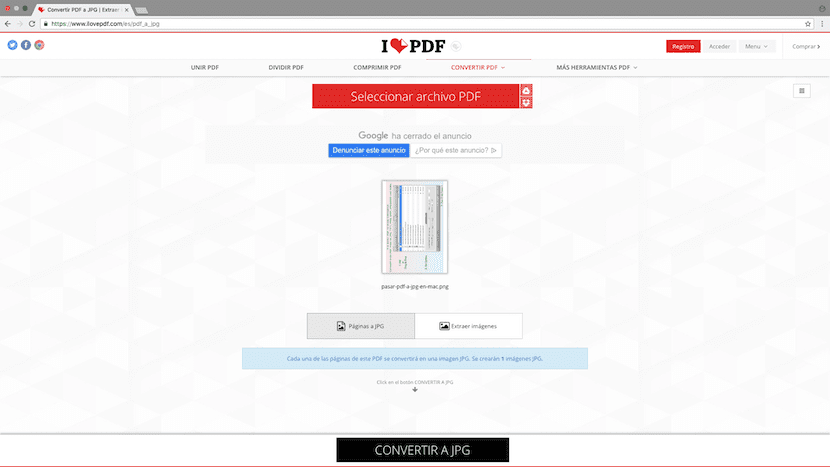
Met deze merkwaardige naam vinden we een van de beste online services om de pagina's die deel uitmaken van een document onafhankelijk van PDF naar JPG-formaat om te slaan. Het proces om het te doen is heel eenvoudig, aangezien we het bestand alleen in pdf-formaat naar de webpagina hoeven te slepen zodat de conversieproces.
Maar voorheen, ilovePDF stelt ons in staat te selecteren of we willen dat het automatisch alleen de afbeeldingen in JPG-indeling extraheert, of dat elke pagina naar JPG wordt geconverteerd, een aanbevolen optie. Zodra we de gewenste optie hebben geselecteerd, klikt u op Converteren naar JPG.
Smallpdf
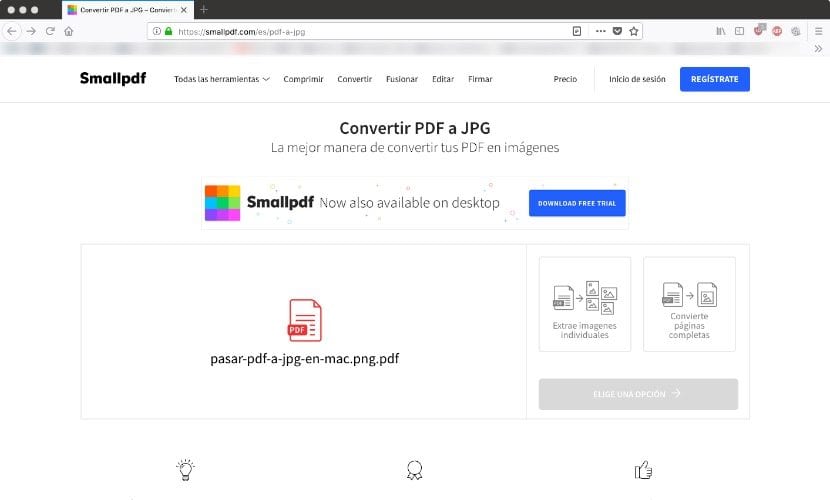
Een andere uitstekende webservice waarmee we van PDF naar JPG kunnen gaan zonder applicaties van derden te hoeven installeren, is Smallpdf Deze dienst stelt ons in staat om bestanden in pdf-formaat te gebruiken die zich bevinden opgeslagen in Google Drive of Dropbox, naast uiteraard in ons team.
Nadat we het bestand hebben geselecteerd, biedt Smallpdf ons twee opties: Extraheer afbeeldingen afzonderlijk of converteer hele pagina's Het is altijd aan te raden om deze laatste optie te selecteren als we het proces niet opnieuw willen hoeven te herhalen, aangezien het detectie-algoritme zijn werk meestal niet goed doet als de afbeeldingen gebieden met lichte kleuren hebben.
Ga van pdf naar jpg

Afbeeldingseditors, zoals Adobe Photoshop, Pixelmator of GIMP, stelt ons niet alleen in staat om foto's te bewerken, maar stelt ons ook in staat om de bestanden in pdf-formaat te bewerken om, in hun hoogste kwaliteit, de afbeeldingen die erin zitten te extraheren. Bij het openen van een bestand in pdf-indeling, zal de editor ons eerst vragen welke pagina we willen openen, wat dit proces vervelend kan maken als het aantal te extraheren afbeeldingen erg hoog is.
Ga van PDF naar JPG op Windows
PDF naar JPEG

Een van de beste apps die we tot onze beschikking hebben in de Microsoft Store is PDF naar JPEG, een applicatie die gratis kan worden gedownload. De werking van de applicatie is heel eenvoudig, aangezien we alleen het PDF-bestand of de bestanden hoeven te selecteren en op Converteren te klikken om alle afbeeldingen in JPEG-formaat te extraheren.
PDF naar afbeeldingen
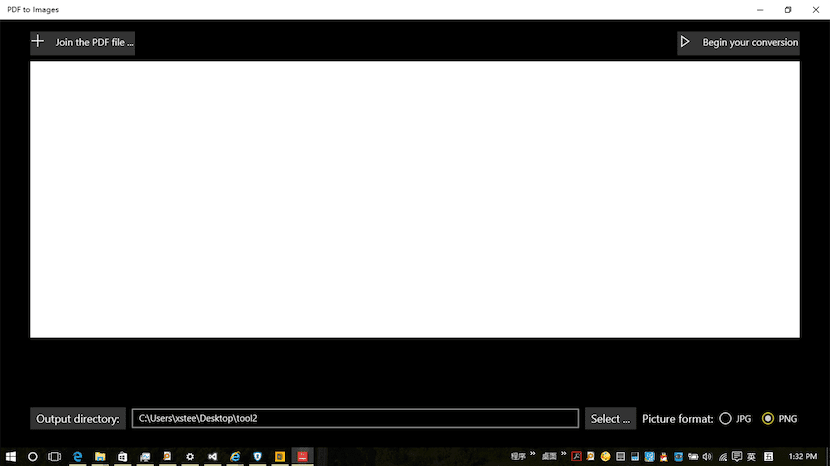
Een ander alternatief dat we tot onze beschikking hebben in de Microsoft Store is PDF to Images, een gratis applicatie waarmee we dat kunnen extraheer afbeeldingen uit PDF-bestanden in batch, waardoor we veel tijd kunnen besparen als het aantal PDF-bestanden waaruit we de afbeeldingen willen extraheren erg hoog is.
Download PDF naar afbeeldingen
Ga van PDF naar JPG op Mac
Voorbeeld
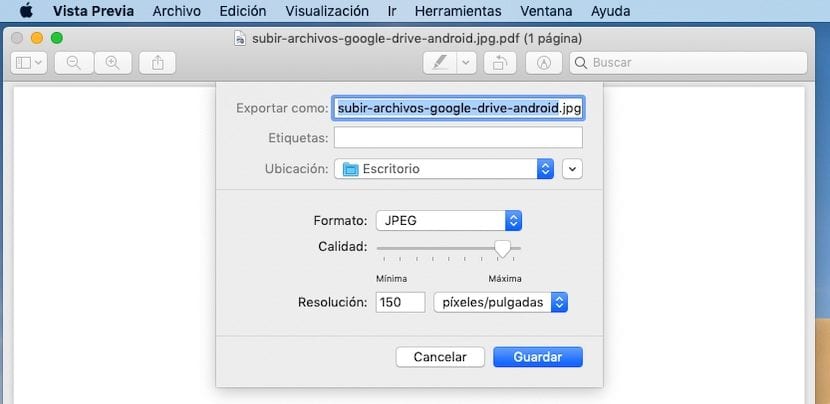
Preview is een gratis applicatie die beschikbaar is in alle versies van macOS, een applicatie waarmee we een groot aantal functies kunnen uitvoeren die in andere ecosystemen applicaties van derden nodig hebben. Een daarvan is de mogelijkheid om te kunnen zet PDF-afbeeldingen over naar JPG, om ze later te kunnen bewerken of te delen.
De werking van deze applicatie is heel eenvoudig. Eerst moeten we het document in pdf-formaat openen met deze applicatie. Klik vervolgens op Archief en we selecteren Exporteren.
Vervolgens selecteren we het formaat waarin we de bladen die deel uitmaken van de pdf, in dit geval JPG, willen opslaan, we passen de beeldkwaliteit aan en klikken op Opslaan. Dit proces maakt een bestand aan voor elk blad dat deel uitmaakt van het document in pdf-indeling.
PDF naar JPG

Via Preview beschikbaar in macOS, kunnen we dit conversieproces snel uitvoeren om de afbeeldingen te extraheren, maar afzonderlijk, we kunnen geen batchverwerking uitvoeren, dus we kunnen dit proces niet met een groot aantal bestanden tegelijk uitvoeren.
Voor dit soort gevallen vinden we in de Mac App Store de applicatie PDF naar JPG, het is een applicatie die stelt ons in staat om in batches van bestanden van PDF naar JPG te gaan, zonder interactie met de applicatie om nieuwe bestanden toe te voegen om de conversie uit te voeren.
PDF-expert
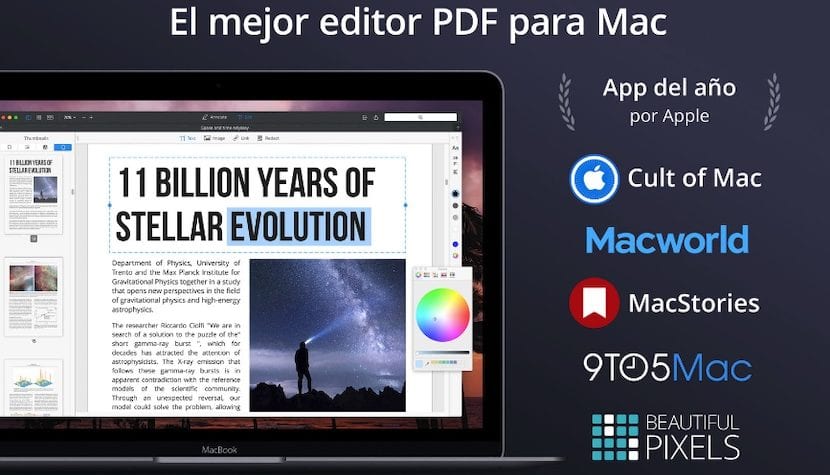
PDF Expert is de beste tool die we tot onze beschikking hebben binnen het Mac-ecosysteem om met bestanden in pdf-formaat te werken. Deze applicatie stelt ons niet alleen in staat extraheer afbeeldingen uit documenten in dit formaat, maar stelt ons ook in staat om de PDF naar wens aan te passen.
Deze applicatie is de beste optie die we tot onze beschikking hebben als we de afbeeldingen van de bestanden in dit formaat met de hoogst mogelijke resolutie willen verkrijgen, aangezien we deze rechtstreeks kunnen extraheren zonder enige vorm van conversie uit te voeren. Het ergste aan deze applicatie, voor het verhelpen van een defect, is de prijs: 89,99 euro. Logisch gezien deze applicatie Het is ontworpen voor gebruikers die het meeste uit dit bestandsformaat willen halen.